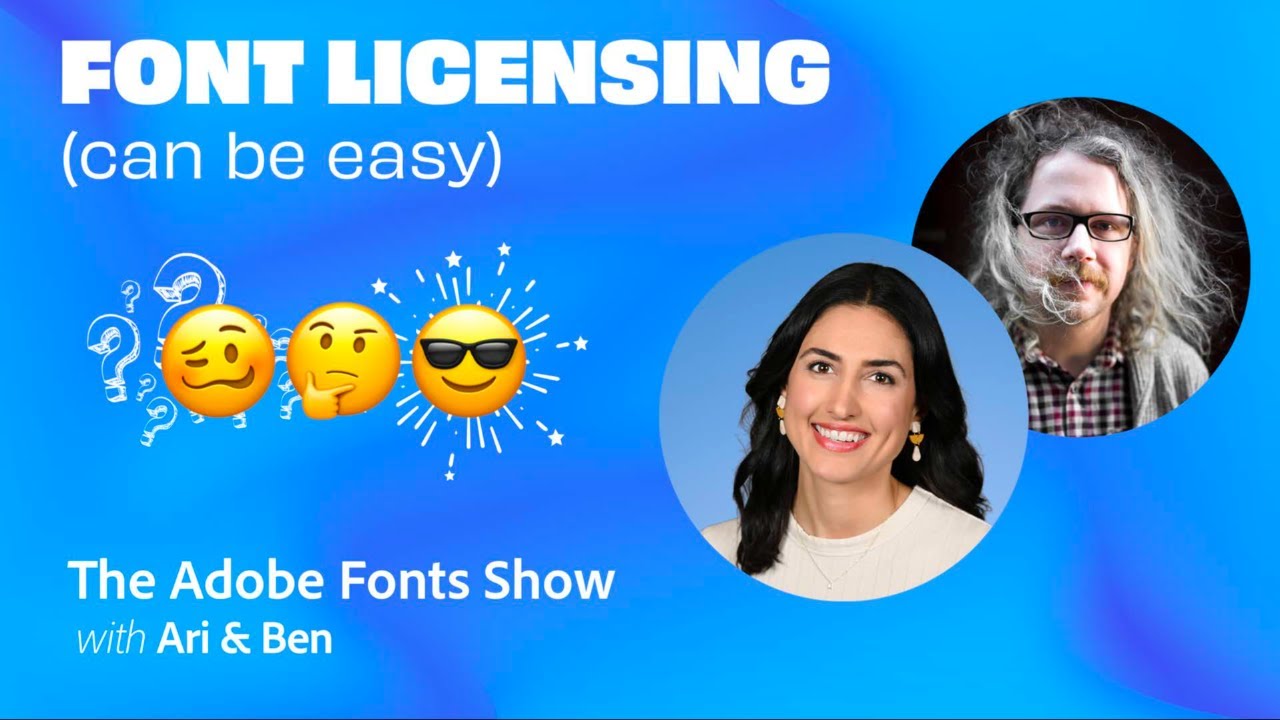Vous travaillez sur Photoshop et en avez assez d’utiliser les mêmes polices ? Vous avez une police que vous aimeriez ajouter à Photoshop pour un projet en cours ? Heureusement pour vous, il est incroyablement facile d’ajouter des polices à Photoshop grâce à notre guide d’intégration des polices étape par étape.
Bien qu’Adobe Photoshop soit livré avec un grand nombre de polices de qualité, il est tout à fait naturel de vouloir pimenter les choses et d’ajouter les polices personnalisées de votre choix. De plus, Adobe Photoshop occupe près de 50 % du marché grâce à ses transformations en un clic et à ses outils révolutionnaires. En tant que concepteur, vous l’utiliserez donc certainement beaucoup. Alors, pourquoi ne pas ajouter vos polices préférées à Photoshop en 4 étapes simples et vous simplifier la vie ?
Toutefois, avant de passer directement aux étapes, commençons par un rappel sur l’utilisation des polices et leurs différents types de fichiers.
Importance des polices dans la conception
Les gens peuvent-ils lire ce que vous écrivez ? Pouvez-vous capter leur attention grâce à la police que vous utilisez ? Correspond-elle à la tonalité de votre message graphique ? Telles sont les questions que l’on se pose souvent à propos des polices de caractères. Les polices ne sont pas seulement esthétiques. Elles sont utiles. Elles peuvent contribuer à créer un mode, à véhiculer un ton : ludique, spirituel, professionnel, ou encore à susciter l’intérêt.
Jetons un coup d’œil rapide à quelques faits concernant les polices de caractères :
- Créer une esthétique globale et une voix de marque
- Les polices suscitent des émotions et des sentiments
- L’utilisation d’un trop grand nombre de polices peut être source de confusion ou d’illisibilité
- L’utilisation de polices contradictoires peut aller à l’encontre du but recherché et rompre la cohérence
- L’utilisation de polices très similaires peut ne pas attirer l’attention
- L’utilisation des majuscules peut s’avérer inutile et inappropriée
- Traitez les polices de caractères comme des éléments artistiques et donnez-leur de l’espace pour respirer
- Créez une hiérarchie visuelle pour qu’ils voient d’abord ce qui est le plus important
Types de fichiers de police à connaître
Les types de fichiers de polices sont nombreux et le fait de ne pas connaître la différence peut constituer un obstacle majeur pour les concepteurs. Pour commencer, il faut faire la différence entre une police et une famille de polices ou un type de caractères. Une police est une police individuelle, tandis qu’une famille de polices ou une police de caractères est un groupe/collection de polices similaires.
#1. Polices TrueType (TTF)
Développées par Apple dans les années 1980, les polices TrueType (TTF) portent l’extension .ttf et peuvent être reconnues comme telles. Ce type de police est idéal pour Windows et Mac car son support est incroyable. Il permet également une mise à l’échelle en douceur. Vous trouverez des styles gras et italiques, mais les ligatures et autres fonctions complexes ne sont pas disponibles.
Cependant, chaque police TTF est livrée avec les données numériques et d’impression dans un seul fichier. Cela signifie que vous obtenez toutes les données pour les produits imprimés et numériques au même endroit. Photoshop est compatible avec les polices TTF.
#2. Police OpenType (OTF)
Développées par Microsoft et reprises par Adobe, les polices OpenType (OTF) sont multiplateformes. En fait, contrairement aux polices TTF, elles peuvent contenir des milliers de glyphes dans un seul fichier.
Cette police est très attrayante pour les concepteurs, car elle peut contenir des variations de style illimitées et est compatible avec Photoshop. La typographie étendue et le redimensionnement illimité de la taille en font un produit attrayant !
#3. Embedded Open Type (EOT)
Développé par Microsoft, Embedded Open Type (EOT) tente de résoudre les problèmes de droits d’auteur qui peuvent survenir avec les polices TTF et OTF lorsqu’elles sont utilisées pour la publication sur le web. Les fichiers de police sont également plus petits.
La protection des droits d’auteur et le cryptage supplémentaire rendent EOT prometteur s’il n’y avait pas une faible compatibilité. Il ne fonctionne qu’avec Internet Explorer, qui n’est plus le support de la recherche !
#4. Format de police ouvert pour le web (WOFF)
Développé en 2009, le Web Open Font Format (WOFF) a des types de chargement plus rapides que OTF et TTF et une meilleure compatibilité sur toutes les plateformes. Bien entendu, le WOFF est compatible avec Photoshop.
Cependant, vous ne pouvez pas télécharger les polices WOFF sur votre PC. Vous pouvez utiliser votre propre site web ou un hébergeur comme Google Fonts pour charger les polices de type WOFF.
Avec la sortie de WOFF2, les concepteurs peuvent également s’attendre à des algorithmes de compression, à davantage de métadonnées et à un stockage de données plus efficace.
#5. Police SVG (Scalable Vector Graphics)
Utilisé à l’origine pour le web, le SVG n’est pas un type de police. Il s’agit d’un format graphique vectoriel ou d’une expression mathématique qui vous permet de former des images en 2D.
C’est pourquoi vous pouvez utiliser les polices SVG dans différentes couleurs et transparences. De plus, certaines peuvent être animées. Les polices SVG sont très populaires auprès des concepteurs. Photoshop prend en charge les polices SVG de type ouvert.
Bien qu’il existe de nombreux types de polices, Adobe Photoshop ne prend en charge que les polices TTF ou OTF.
Comment ajouter des polices à Photoshop
La procédure d’ajout de polices dans
#1. Trouvez votre police
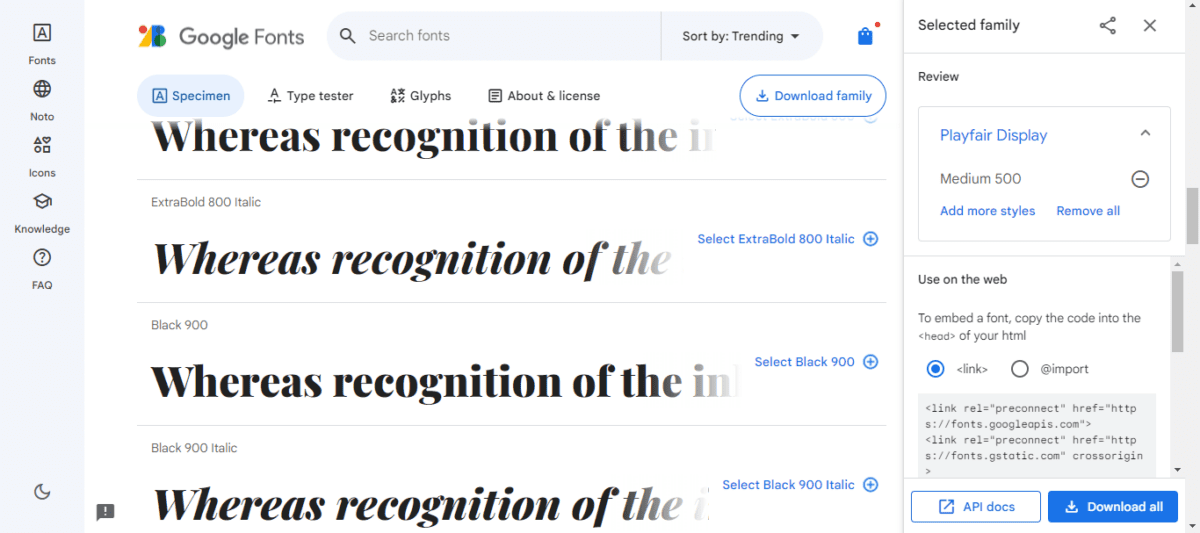
Si vous ne disposez pas de la police que vous souhaitez ajouter à Photoshop, commencez à chercher ! Une simple recherche sur Google peut vous aider à trouver la police souhaitée. Il existe de nombreuses bibliothèques en ligne qui proposent des polices gratuites et attrayantes pouvant être utilisées dans toute une série de projets, de l’impression à la publication sur le web.
Vous pouvez également télécharger des polices à partir d’autres sources telles que Microsoft Store ou Google Fonts. Bien qu’il soit facile de trouver des polices de caractères sur le web, vous devez rechercher des sites réputés. Si vous ne choisissez pas ces sites, vous risquez de compromettre votre sécurité et de mettre en péril vos projets de conception.
#2. Téléchargez votre police
Une fois que vous avez cliqué sur Télécharger, la police de votre choix ou la famille de polices commence à être téléchargée. Une fois le téléchargement terminé, il sera sauvegardé sous forme de fichier .zip.
#3. Localisez et installez la police
Une fois que vous avez téléchargé la police sur votre appareil, il est temps de l’installer. Allez dans les téléchargements et trouvez le fichier compressé. Si vous ne le trouvez pas, vous pouvez cliquer sur Téléchargements dans votre navigateur et choisir : Afficher l’emplacement du fichier pour voir où il a été enregistré.
Pour Mac
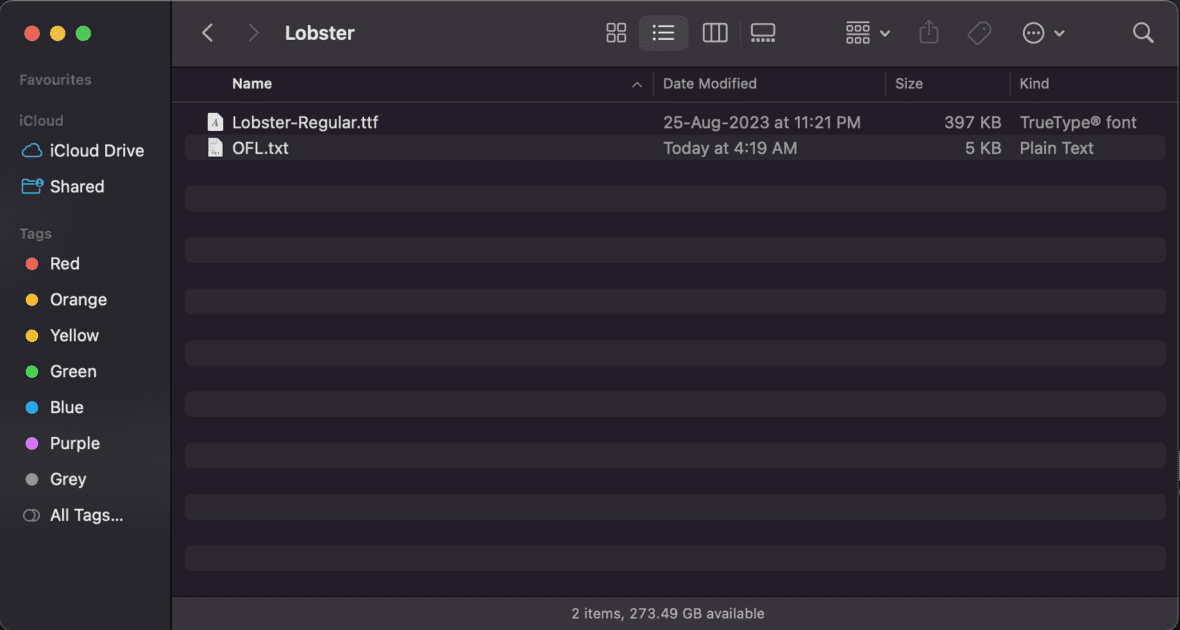
- Vous pouvez cliquer avec le bouton droit de la souris sur le fichier .zip pour le décompresser
- Vous trouverez un fichier OTF ou TTF à l’intérieur
- Double-cliquez sur celui que vous souhaitez installer
- Une fois le fichier téléchargé et installé, un écran s’ouvre pour vous montrer toutes les polices disponibles que vous avez téléchargées sur le Mac sous la rubrique Mes polices
- Vous pouvez rechercher vos polices par leur nom, si vous en avez téléchargé plusieurs
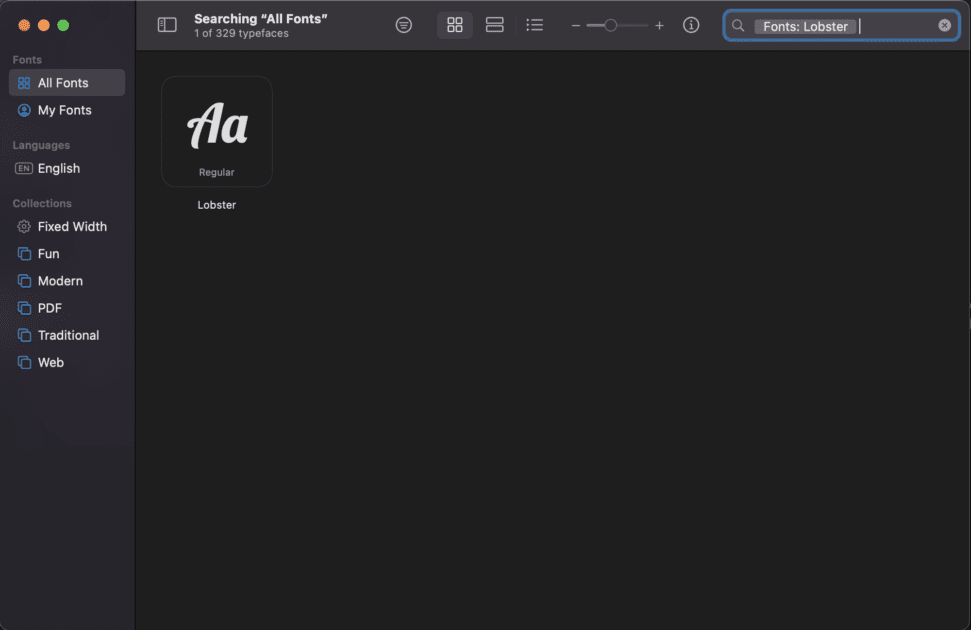
Pour Windows
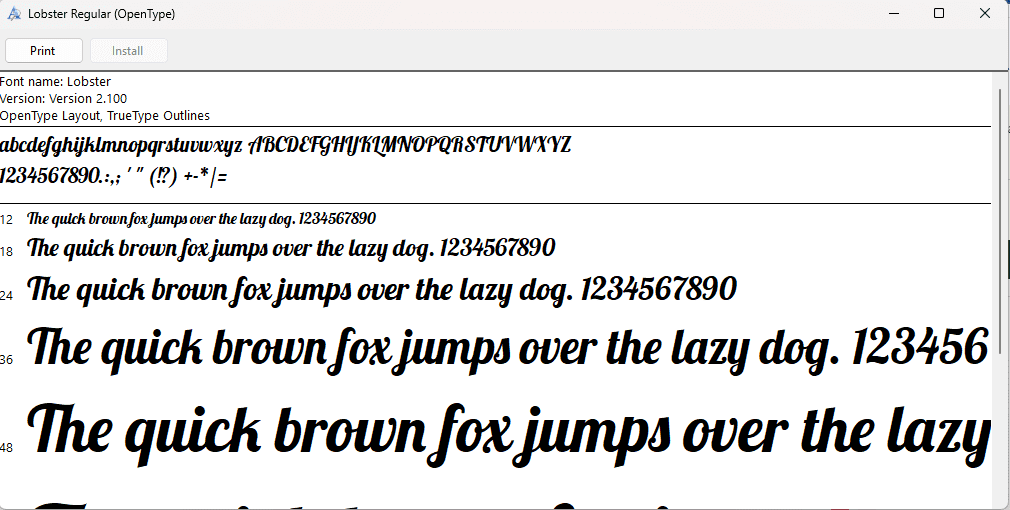
- Vous pouvez double-cliquer sur le fichier et vous trouverez un fichier TTF ou OTF
- Cliquez sur le fichier et vous trouverez deux options : Imprimer ou Installer.
- Appuyez sur Installer etvous verrez que l’option est estompée, ce qui signifie qu’elle a déjà été téléchargée
Lorsque vous installez la police en cliquant dessus avec le bouton droit de la souris, vous la rendez disponible dans toutes les applications de votre PC.
#4. Sélectionnez la police dans Photoshop
Comme votre police est disponible sur votre PC, vous pourrez la sélectionner dans Photoshop. Mais où allez-vous la chercher ?
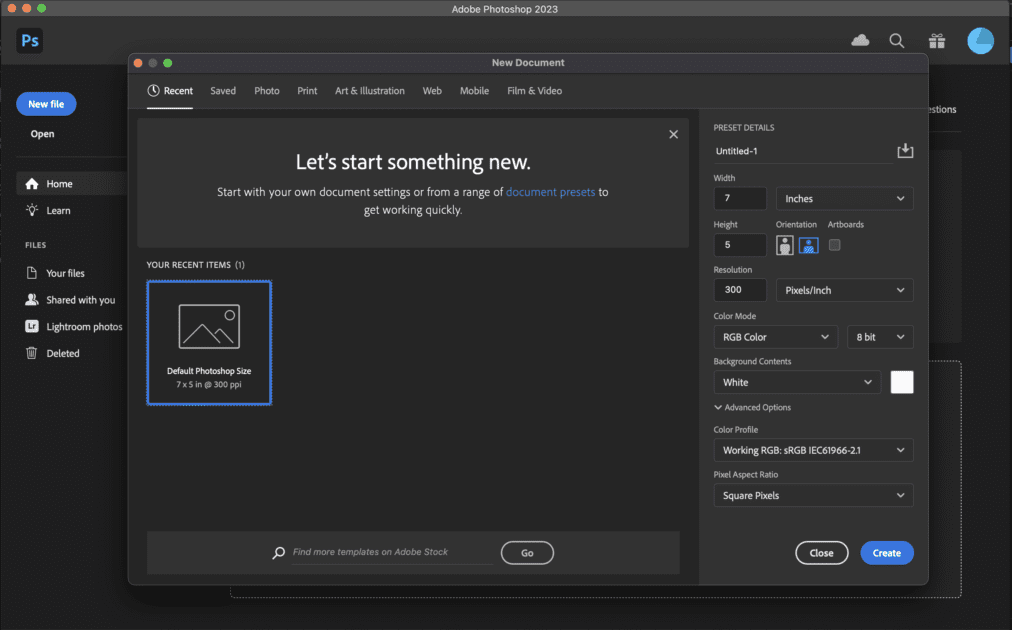
- Ouvrez l’application Adobe Photoshop
- Cliquez sur la barre de menus de gauche et cherchez le T majuscule ; le T représente l’outil de typographie horizontale
- Si vous cliquez dessus avec le bouton droit de la souris, vous pouvez également choisir l’outil de typographie verticale, l’outil de masque de typographie verticale et l’outil de masque de typographie horizontale

- À cette fin, vous pouvez sélectionner l’outil de saisie horizontale ou l’outil de saisie verticale, selon que vous souhaitez écrire de gauche à droite ou de haut en bas
- Cliquez sur la zone où vous souhaitez ajouter le texte
- Une barre contextuelle s’affiche sur votre écran
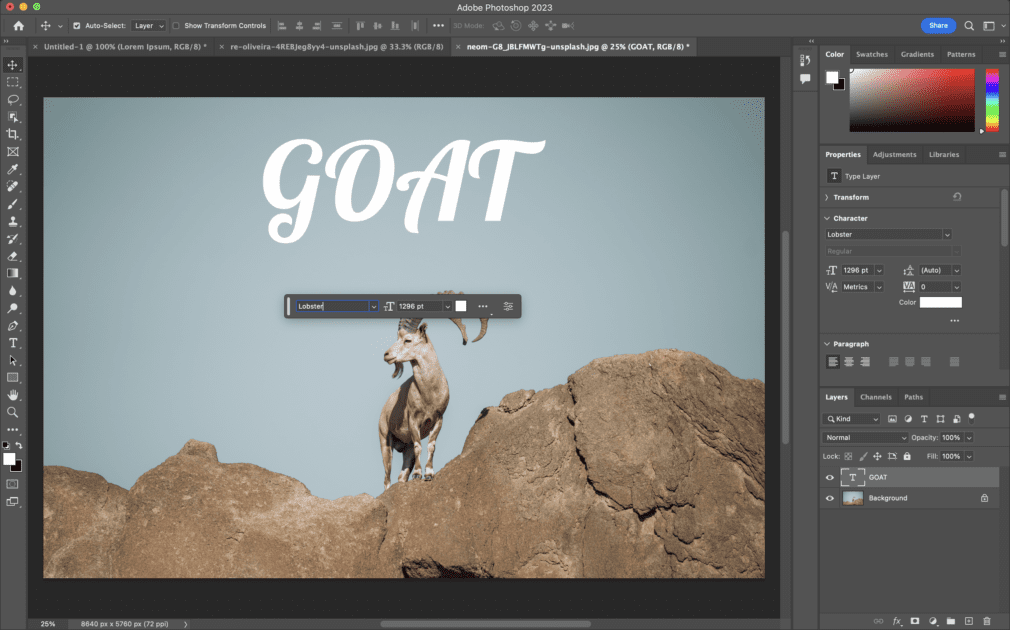
- Recherchez le nom de la police que vous avez téléchargée et sélectionnez-la
- Vous pouvez également choisir la taille et la couleur de la police une fois que vous l’avez sélectionnée
- Commencez à taper et vous verrez votre texte apparaître dans la police que vous avez téléchargée et installée
Comment ajouter des polices Adobe à Photoshop
Si vous avez des difficultés à accéder aux polices Adobe ou à les ajouter à Photoshop, suivez les étapes ci-dessous et ne manquez jamais les 20 000 polices Adobe qui peuvent être utilisées à des fins personnelles et commerciales :
#1. Télécharger les polices Adobe
Même si les polices Adobe sont activées, vous pouvez télécharger des polices Adobe supplémentaires à partir de la bibliothèque Adobe. Pour ce faire, vous devez installer l’application Creative Cloud sur votre appareil Windows ou Mac.
#2. Accédez à la bibliothèque de polices Adobe
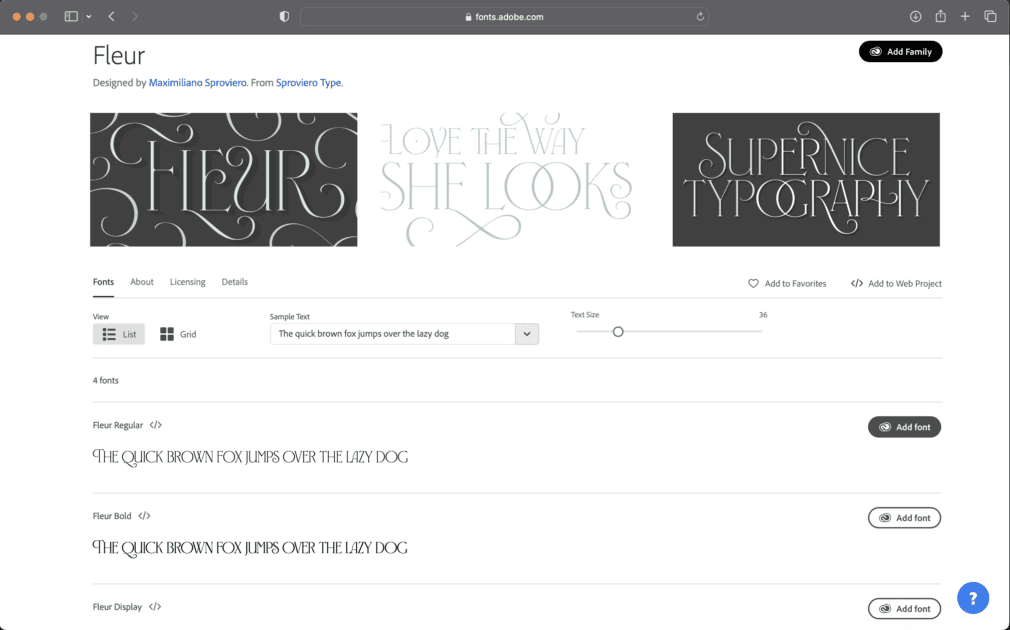
Allez ensuite dans votre navigateur et accédez à la bibliothèque de polices de caractères d’Adobe
Vous pouvez y rechercher des polices qui correspondent à votre style d’écriture. Recherchez des polices en fonction de la taille du texte, des langues et des systèmes d’écriture, des balises, de la classification et d’autres propriétés. Vous pouvez également cocher la case pour voir plus de polices disponibles avec Creative Cloud.
Vous pouvez également gérer ces polices en les ouvrant avec Creative Cloud ou en les utilisant dans des projets web. Il est assez facile de les télécharger. Il vous suffit de cliquer sur Ajouter une famille .
Vous pouvez également réagir à chaque police que vous aimez et établir une liste de favoris, à laquelle vous pouvez accéder en cliquant sur Manage Fonts (Gérer les polices ) à droite.
#3. Activer une police
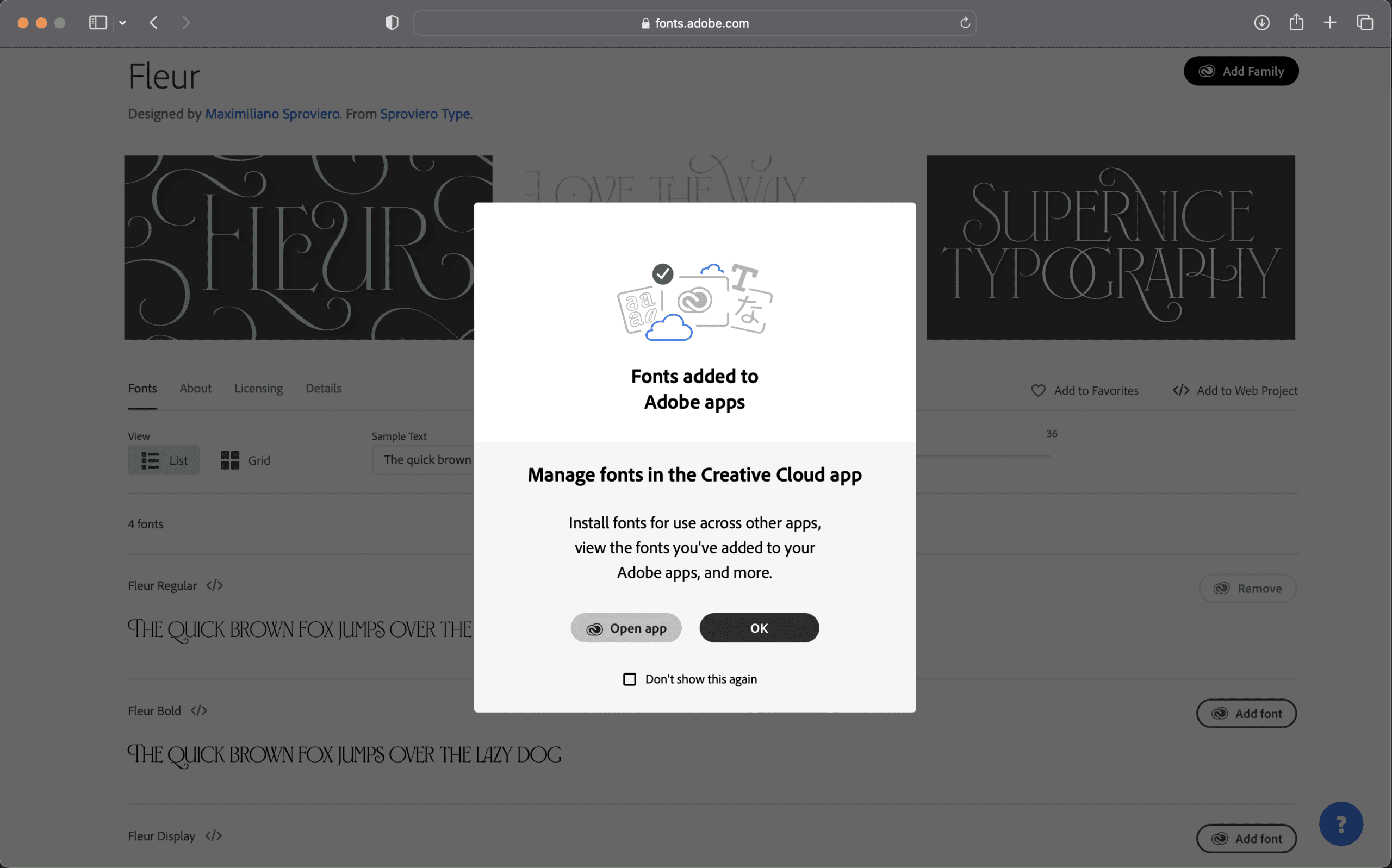
Vous pouvez cliquer sur une police pour en voir l’aspect et les détails de la licence. La plupart du temps, les détails de la licence vous indiqueront si la police convient à un usage personnel ou commercial, dans quels types de projets elle peut être utilisée et comment vous pouvez acheter des licences supplémentaires.
Vous pouvez également activer des familles de polices ensemble si vous disposez de Creative Cloud en cliquant sur Ajouter une famille . Si vous préférez ne pas ajouter toute la famille, cliquez sur Ajouter une police .
Les polices activées sont téléchargées automatiquement et peuvent être utilisées dans toutes les applications Adobe. Vous pouvez également supprimer la police ultérieurement. Elles peuvent être facilement gérées dans Creative Cloud.
Éléments à prendre en compte pour l’utilisation des polices dans Adobe Photoshop
Si le téléchargement d’une police depuis les vastes abysses de l’internet peut être simple, son utilisation dans toute une série de projets pour lesquels vous n’êtes pas autorisé peut vous attirer des ennuis. Évitez les ennuis en prenant en compte ces quelques conseils essentiels :
#1. Vérifiez la licence
Vous vous apprêtez à télécharger une police de caractères ? Lisez la licence. Vérifiez si elle peut être utilisée à des fins commerciales. Pour utiliser légalement des polices de caractères en tant que concepteur, vous aurez besoin de polices dont l’utilisation commerciale est autorisée.
En outre, certaines polices ne sont disponibles que pour des projets en cours, tels que les PDF ou la publication sur le web. Si vous souhaitez les utiliser dans d’autres projets d’impression, vous devrez peut-être acheter des licences supplémentaires. Soyez donc vigilant et évitez les problèmes juridiques.
#2. Recherchez un fichier ReadMe
En l’absence de détails clairs sur les licences, vous pouvez rechercher un “fichier readme”. Certains sites de téléchargement de polices vous permettent de télécharger des polices. Mais uniquement en tant que démo. Ne les prenez pas pour des autorisations.
Vérifiez toujours leur fichier “readme” pour connaître les autorisations. Si vous ne trouvez pas de détails, il est préférable de sauter une police plutôt que d’utiliser une police piratée et d’être confronté à des problèmes de droits d’auteur.
#3. Ne vous fiez qu’à des sources dignes de confiance
Il est facile de se laisser emporter lorsque l’on voit une bonne police de caractères. Vous pourriez vouloir la télécharger immédiatement, même si le site web n’est pas très connu ou grand public. Ne le faites pas.
Outre les problèmes juridiques et de droits d’auteur, le téléchargement d’une police à partir d’un site web indésirable peut être corrompu. La plupart des polices gratuites sont accompagnées d’un virus de Troie. Ce virus peut être téléchargé en tant qu’application légitime ou utile, puis tenter d’accéder à vos informations personnelles ou confidentielles. Il peut endommager votre système et vous mettre en danger.
#4. Contactez le créateur en cas de problèmes de droits d’auteur
Si vous aimez vraiment une police et qu’il n’y a pas de détails disponibles sur les licences, les autorisations ou les droits d’auteur, vous pouvez essayer un dernier recours. Vous pouvez essayer de contacter le créateur.
Certains sites web consacrés aux polices de caractères mentionnent le nom de l’auteur ou proposent un lien hypertexte vers son site web. Vous pouvez leur envoyer un courriel et faire de votre mieux. Pour aller plus loin, vous pouvez rechercher l’auteur sur Reddit, Facebook Group ou Quora.
Si vous ne trouvez pas l’auteur, vous avez de grandes chances qu’un membre de la communauté des designers vous aide à obtenir les coordonnées ou les autorisations de l’auteur.
#5. Vérifiez les conditions d’utilisation, même pour les polices Adobe
Vous pouvez consulter les licences de polices de caractères d’Adobe pour connaître les autorisations, car les conditions d’utilisation des polices de caractères d’Adobe sont très étendues.
Par exemple, vous ne pouvez pas utiliser les polices Adobe dans une application mobile que vous créez. Vous êtes autorisé à les utiliser pour des PDF ou pour du contenu vidéo édité à l’aide d’Adobe After Effects ou Premiere Pro.
N’oubliez pas que si vous résiliez votre abonnement à
Vous pouvez également lire Adobe Creative Cloud – Le jeu en vaut-il la chandelle ?
Soyez prudent lorsque vous utilisez des polices téléchargées
S’il est incroyable d’ajouter des éléments inédits tels que des polices rares à vos projets de conception, vous devez être méticuleux dans leur utilisation. Vérifiez les licences et lisez attentivement les conditions d’utilisation, même si vous utilisez un site gratuit ou des polices Adobe qui sont généralement autorisées pour les projets commerciaux.
Certaines polices ne sont autorisées que pour certains projets et nécessitent des licences distinctes pour l’impression et la numérisation. Vous pouvez également trouver l’auteur et lui demander une autorisation d’utilisation commerciale au cas où elle ne serait pas disponible. En l’absence d’aide, adressez-vous à la communauté des concepteurs et demandez à quelqu’un de vous aider à prendre cette décision cruciale.
Méfiez-vous des polices gratuites téléchargées à partir de petits sites ou de sites illégitimes, car elles peuvent corrompre votre PC et entraîner la perte de données sensibles.
Ensuite, vous pouvez également explorer les meilleurs plugins Photoshop pour faire passer vos compétences en matière de conception au niveau supérieur.